אם אתה משתמש ב-Chromebook ואתה רוצה לעשות קצת פתרון בעיות, אז CROSH הוא המקום להיות בו. אבל אם אתה חדש בסוג כזה של טרמינל, אתה עלול להיות מבולבל לגבי היכן לחפש. אל תדאג, כי זו לא משימה מסובכת ולא גוזלת זמן.

מאמר זה חולק מידע מפורט על איך לפתוח ולעקוף את CROSH כך שתוכל לגשת לאבחון הדרוש לך ללא כל טרחה. ואם אתה צריך כמה פקודות כדי להתחיל, סיפקנו לך גם אותן.
פתיחת CROSH ב-Chromebook
הפעלת CROSH בכל מחשב Chromebook מאפשרת למשתמש להריץ בדיקות ופונקציות קו דומות כמו אלו ב- Windows cmd.exe וב- Linux BASH Terminal.
שים לב שלא ניתן למצוא את CROSH ברשימת האפליקציות של Chromebook. יש לגשת אליו דרך דפדפן במקום זאת. כמו כן, אינך צריך להיכנס למסוף ממצב המפתחים.
הערה נוספת : CROSH לא יעבוד על מערכת הפעלה חלופית כמו קרוטון או כרובונטו.
גש אל CROSH
כדי לגשת ל-CROSH, תחילה עליך לפתוח את מעטפת Chrome. בצע את השלבים שלהלן כדי להפעיל את המסוף הזה ולהפעיל כמה פונקציות בסיסיות.
- הפעל את דפדפן Chrome שלך.

- לחץ על מקשי 'Ctrl + Alt + t' בו-זמנית. אתה אמור לראות ממשק שחור חדש מופיע על המסך.

- הזן את פקודות האבחון של CROSH שלך.
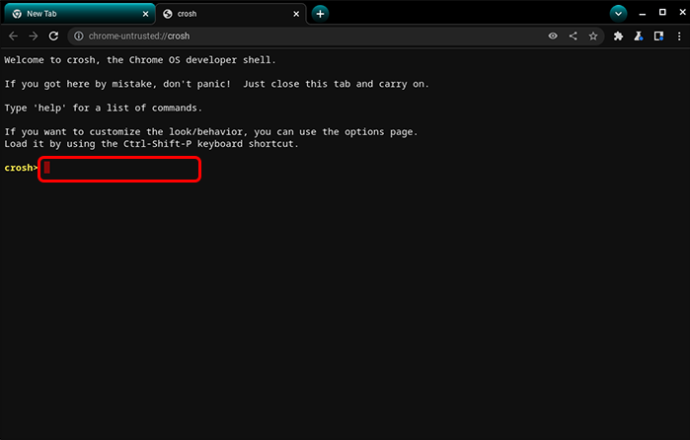
- אם אתה לא בטוח לגבי הפקודות, אתה יכול להקליד 'עזרה' כדי לקבל רשימה של כל האפשרויות הזמינות. לקבלת עזרה נוספת, הזן '
help_advanced' כדי לקבל רשימה מלאה של פקודות ניפוי באגים.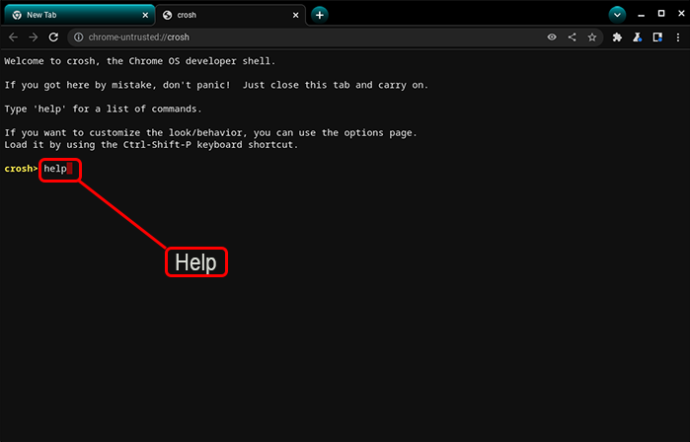
פקודות CROSH נפוצות
כדי לעזור לך להתחיל, נשתף כמה מהפונקציות הנפוצות ביותר בהן תוכל להשתמש ב-CROSH. בצד שמאל נמצאת הפקודה, ולצידה תכליתה.
-
Exit– צא מ-CROSH -
Ping [domain]– בצע בדיקת ping בדומיין מסוים -
Help– עזרה לתצוגה -
Help_advanced– הצג עזרה מתקדמת -
Ssh- הפעל את תת-המערכת ssh -
Ssh_forget_host- הסר מארח מרשימת המארח של ssh -
Top- הגדר רמת רישום chapsd -
Battery_test [<test length>]- בדיקת קצב פריקת הסוללה בשניות -
Connectivity- מצב קישוריות תצוגה -
Memory_test- בדיקות זיכרון מקיפות על זיכרון פנוי -
Rollback- חזור לעדכון המערכת האחרון שנשמר במטמון -
Route [-n] [-6]– הצג טבלאות ניתוב -
Storage_status- קרא תכונות של ספק התקן אחסון, מצב בריאות SMART ויומן שגיאות -
Syslog <message>- יומן הודעה ל-syslog -
Free- קבל סקירה כללית על השימוש בזיכרון -
Meminfo- קבל מידע מפורט על הזיכרון -
Upload crashes- העלה דוח קריסה לשרת הקריסה -
Uptime- בדוק כמה זמן המחשב פועל מאז הכיבוי האחרון -
Update_over_cellular enable– אפשר עדכונים אוטומטיים ברשת הסלולרית -
Update_over_cellular disable- השבת עדכונים אוטומטיים ברשת הסלולרית -
Xset m [acc_mult[/acc_div][thr]] xset m default- שנה את קצב האצת העכבר -
Xet r rate [delay [rate]]- שנה את קצב החזרה האוטומטית באלפיות שניות
בדוק את תקינות הסוללה
אחת הפונקציות הבסיסיות ביותר שתוכל לבצע ב-CROSH היא בדיקת רמת הסוללה והתקינות של ה-Chromebook שלך. כדי לעשות זאת, בצע את השלבים הבאים.
איך לדעת מי עוקב אחר האינסטגרם שלך
- הפעל את דפדפן Chrome שלך.

- לחץ על מקשי 'Ctrl + Alt + t' בו זמנית.

- חבר את ה-Chromebook למתאם המזגן ולשקע חשמל.
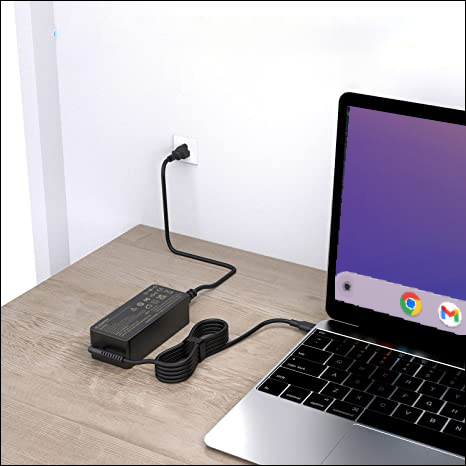
- הזן את הפונקציה הבאה לתוך CROSH: '
battery_test 1'. צריך להיות רווח בודד בין 't' ל-'1'.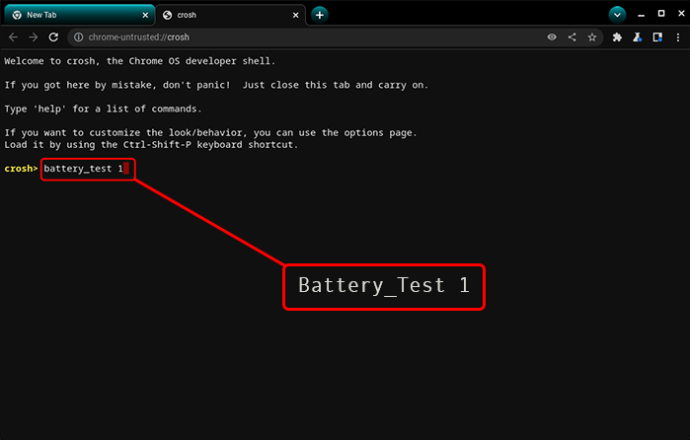
- לחץ על מקש 'Enter'.

- מצא את הסעיף הבא: 'הסוללה נטענת'.
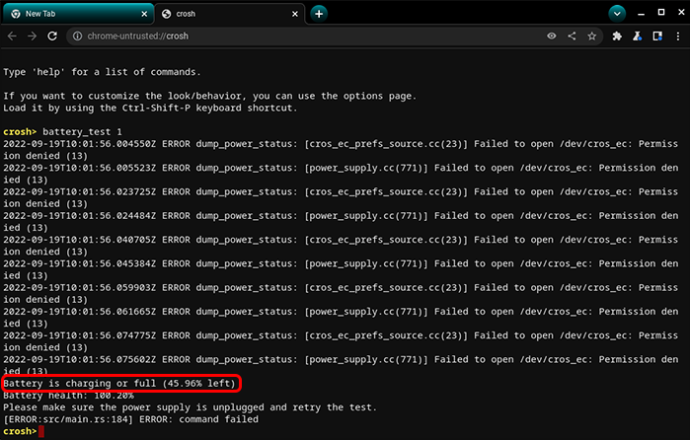
- נתק את מתאם המזגן שלך מה-Chromebook.

- הזן את הפקודה הבאה: '
battery_test 10' (עם הרווח).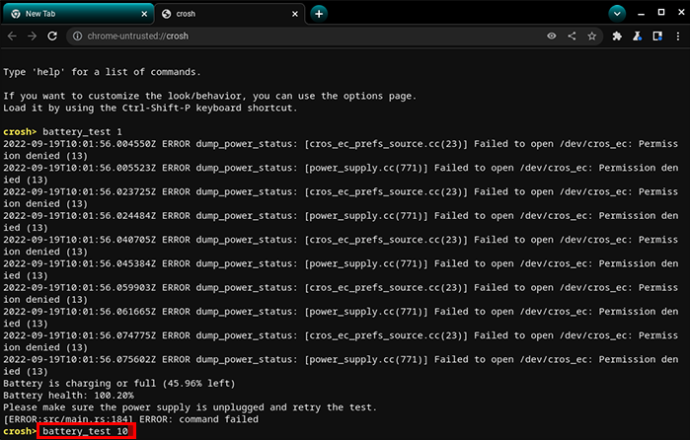
- לחץ על 'Enter'.

- מצא את 'בריאות הסוללה'. אמור להיות אחוז ליד שורה זו.
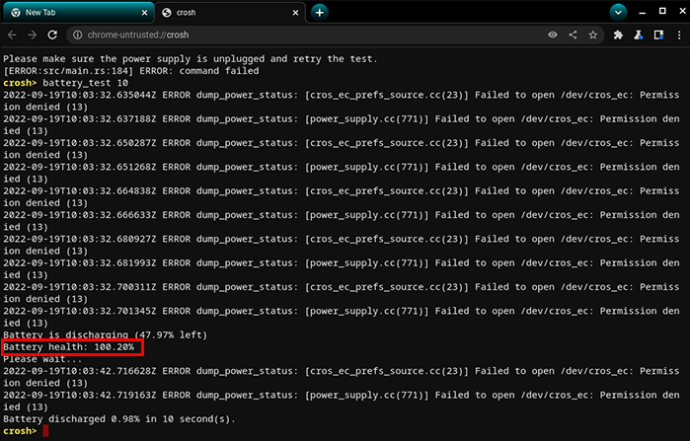
אם אחוז הסוללה שלך עולה על 50%, זה אומר שהסוללה שלך בריאה ומתפקדת לפי הצורך.
הערה חשובה: אם אינך מיומן בשימוש במסוף, הקפד לגבות את הקבצים שלך לפני שתמשיך בניסויים כלשהם. קל לעשות זאת ב-Chromebook ויחסוך לך נתונים יקרים במקרה שתסיר בטעות או תזיק לקבצים חשובים במהלך ביצוע הפקודה.
כיצד לפתוח CROSH ב-Chromebook לבית ספר
אם אתה סטודנט, אתה יכול להשתמש במסוף CROSH כדי לבצע מגוון פונקציות. אם היית מסתכל ברשימת האפליקציות של ה-Chromebook שלך, לא תמצא את כלי האבחון הזה. אתה צריך להשתמש בדפדפן שלך במקום זאת.
שים לב שאתה יכול להשתמש ב-Chromebook במצב רגיל כדי לגשת ל-CROSH. אין צורך להפעיל את מצב המפתחים. כמו כן, שים לב שלא תוכל להשתמש ב-CROSH במערכות ההפעלה החלופיות של Chrobuntu ו-Crouton.
גש אל CROSH
ההליך להפעלת המסוף במחשב הנייד של בית הספר זהה לכל מחשב Chrome אחר.
- הפעל את דפדפן Chrome ב-Chromebook של בית הספר.

- לחץ יחד על המקשים הבאים: 'Ctrl + Alt + t'. תראה מסך שחור חדש נפתח. זה מסוף ה-CROSH שלך.

- הפעל את הפקודות הרצויות בטרמינל.
אם אתה צריך עזרה עם הפקודות, אתה יכול להזין 'עזרה' בטרמינל כדי לקבל רשימה של פקודות זמינות. לרשימה רחבה יותר וסיוע נוסף, תוכל להזין 'advanced_help'.
פקודות CROSH נפוצות
הנה כמה מהפונקציות הפופולריות ביותר שתוכל להפעיל ב-Chromebook שלך כדי להפיק את המרב מ-CROSH.
כיצד להגיע להיסטוריית החיפושים שלך
-
Memory_test- בדוק את הזיכרון במחשב שלך -
“Ctrl + C”- עצירת תהליך בטרמינל -
Ping [domain]- הפעל בדיקת אבחון עבור תחום מסוים -
Modem help- הגדר את המודם -
Top- פתח את מנהל המשימות -
Battery_test [sec]- הפעל את מנהל הסוללות -
Shell, packet_capture, systrace- פקודות Dev Mode -
Uptime- זמן פעולה למשתמשים -
Set_Time- כוונן את הגדרות הזמן -
Syslog < message >- רישום הודעת syslog -
Ssh_forget_shot– הסר מארח מרשימת המארח של ssh -
Connectivity- הצג את מצב הקישוריות שלך -
Tracepath- עקוב אחר הרשת -
Network_diag– אבחון לרשת -
Meminfo, free- מידע זיכרון -
Upload crashes- העלה דוחות קריסה לשרת -
Live_in_a_coal_mine- מעבר לערוץ הקנרי -
Tracepath– עקוב אחר הרשת -
Rollback- התקן מחדש גרסה קודמת של מערכת ההפעלה של Chrome -
Update_over_cellular [enable, disable]- השבת או הפעל עדכונים אוטומטיים ברשת הסלולרית -
Exit– צא מהטרמינל
אלו הן חלק מהפונקציות הנפוצות ביותר להפעלת המסוף. שים לב ששימוש ב-CROSH מבלי לדעת מה אתה זומם יכול להוביל לנזק רציני למערכת או לאובדן קבצים קבוע. למזלם של המשתמשים הלא כל כך מיומנים, קל ליצור גיבוי לפני שמתחילים להתנסות בטרמינל.
שאלות נפוצות נוספות
האם CROSH עובד רק ב-Chromebook?
מכיוון ש-CROSH אינו חלק ממערכת האפליקציות המובנית של ה-Chromebook, עליך לגשת אליו באמצעות דפדפן Chrome. משמעות הדבר היא שניתן לגשת למסוף מכל מכשיר המשתמש ב-Chrome כדפדפן. עם זאת, אתה יכול להפיק את המרב מהפונקציונליות של CROSH רק אם אתה משתמש בה במכשיר Chromebook.
מהו קיצור הדרך לפתיחת CROSH?
אתה יכול לפתוח את CROSH בדפדפן Chrome שלך על ידי לחיצה על שלושת המקשים הבאים בו-זמנית: Ctrl + Alt + t ולאחר מכן לחיצה על מקש Enter. אין צורך להפעיל את מצב המפתחים כדי לגשת אל CROSH בדפדפן שלך.
התמצאות בכלי האבחון של CROSH
CROSH הוא כלי שימושי לביצוע מגוון בדיקות, אבחון ובדיקות סוללה. הגישה למסוף היא סופר קלה, מכיוון שכל מה שאתה צריך לעשות הוא ללחוץ על שלושה מקשים בתוך דפדפן Chrome. עם זאת, השימוש בפקודות דורש קצת דיוק וידע. אם אינך בטוח לגבי כל אחת מהפונקציות שסופקו במאמר למעלה, השתמש באינטרנט כדי לבצע מחקר נוסף או בקש מהמורה או מחבר ה-IT שלך סיוע.
כשאתם מתכוננים להשיק CROSH לעבודה מקיפה, אל תשכח לבצע גיבוי מראש!
מתי אתה משתמש ב-CROSH ב-Chromebook? איך CROSH יכול לעזור לך לשפר את החוויה של המחשב הנייד או המקוון שלך? שתף את המחשבות והתובנות שלך בקטע ההערות למטה.









